Eingabe von Daten
Zielsetzung
Die Benutzeroberfläche soll ein Eingabefeld enthalten, in das der Benutzer die Spielzahl eingeben kann.
Diese Spielzahl soll dann bei der Ermittlung des Gewinns benutzt werden, wenn die Schaltfläche
Gewinn auszahlen
angeklickt wird.
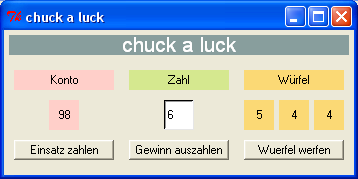
Eingabefelder als GUI-Objekte
Das folgende Testprogramm zeigt, wie man ein Eingabefeld erzeugt und zur Verarbeitung von Benutzereingaben nutzt.
from tkinter import *
# Ereignisverarbeitung
def Button_Verdoppeln_Click():
# Verwaltung der Daten
zahl = int(entryZahl.get())
# Verarbeitung der Daten
zahl = zahl * 2
# Anzeige der Daten
entryZahl.delete(0, END)
entryZahl.insert(0, str(zahl))
# Erzeugung des Fensters
tkFenster = Tk()
tkFenster.title("Test")
tkFenster.geometry('120x110')
# Eingabefeld für die Zahl
entryZahl = Entry(master=tkFenster,
background="white")
entryZahl.place(x=45, y=40, width=30, height=30)
# Button zum Auswerten
buttonVerdoppeln = Button(master=tkFenster,
text="Eingabe verdoppeln",
command=Button_Verdoppeln_Click)
buttonVerdoppeln.place(x=10, y=80, width=100, height=20)
# Aktivierung des Fensters
tkFenster.mainloop()
Wenn der Benutzer eine Zahl vom Typ int in das Eingabefeld eingibt und die Schaltfläche anklickt,
dann wird diese Zahl verdoppelt und im Eingabefeld wieder ausgegeben.

Eingabefelder werden mit Hilfe von Entry-Objekten realisiert.
Bei einem Entry-Objekt erhält man mit der Operation get Zugriff auf den eingegebenen
Text. Mit Hilfe der Operationen delete und insert kann man den Inhalt des
Eingabefeldes löschen und neuen Inhalt einfügen.
Aufgabe 1
Ergänze das chuck-a-luck-Programm so, dass der Benutzer eine Spielzahl eingeben kann.
Diese Spielzahl soll dann bei der Ermittlung des Gewinns benutzt werden, wenn die Schaltfläche
Gewinn auszahlen
angeklickt wird.
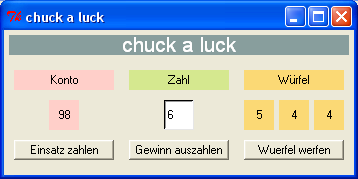
Hinweis: Die hier dargestellte Farbe grün hat den Hexcode #D5E88F.

